Trabajo con la vista Modelo en Power BI Desktop
La vista Modelo muestra todas las tablas, columnas y relaciones en el modelo. Esta vista puede resultar especialmente útil cuando el modelo tiene relaciones complejas entre muchas tablas.
Seleccione el icono de la vista Modelo cerca del lateral de la ventana para ver una vista del modelo existente. Mantenga el cursor sobre una línea de relación para mostrar las columnas que se han usado.
En la imagen, la tabla Conexiones tiene una columna Seat ID (Id. de puesto) que está relacionada con la tabla Unique Seats (Puestos únicos), que también tiene una columna seatId. Las dos tablas tienen una relación varios a uno (*:1). Una flecha en el centro de la línea muestra la dirección del flujo de contexto del filtro. Las flechas dobles significan que la dirección del filtro cruzado se establece en Ambos.
Se puede hacer doble clic en una relación para abrirla en el cuadro de diálogo Editar relación. Para más información sobre las relaciones, consulte Crear y administrar relaciones en Power BI Desktop.
Vista Modelo actualizada
Las versiones actuales de Power BI Desktop tienen habilitada la vista Modelo actualizada.
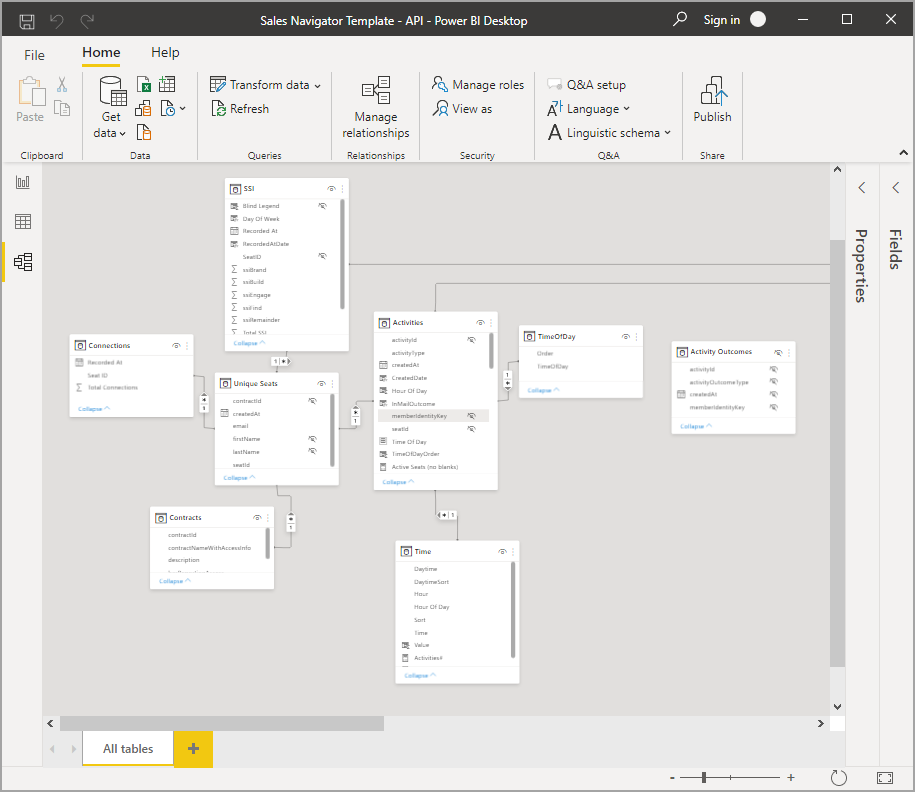
Los colores de los encabezados de la tarjeta de tabla coinciden automáticamente con los colores que ha seleccionado en cualquier tema de informe que use. Si el color se acerca mucho al blanco, la vista Modelo no lo usa en los encabezados del tema para evitar situaciones en las que sea difícil diferenciar las tablas en modo dual. En la imagen anterior, los encabezados de tarjeta son blancos; si el tema del informe usaba azul, los encabezados de tarjeta de la vista Modelo que se muestran en la imagen anterior serían azules en lugar de blancos.
Si el modelo tiene menos de 75 tablas, la vista Modelo muestra todas las tablas. Si el modelo tiene más de 75 tablas, verá la imagen siguiente en lugar de que se muestren todas:
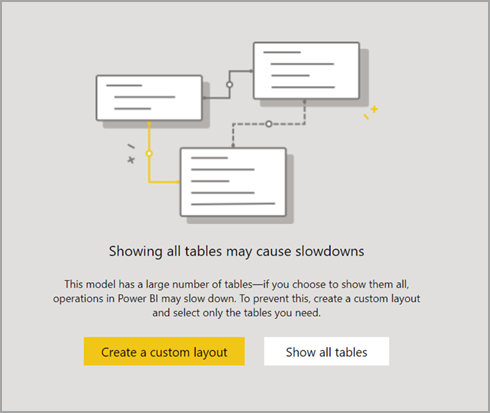
Cuando el modelo tiene más de 75 tablas, Power BI Desktop le advierte que se puede producir un funcionamiento lento. Cree un diseño personalizado (seleccione el botón Crear un diseño personalizado) para reducir la gran cantidad de CPU y memoria que se utiliza cuando se muestran más de 75 tablas.
Contenido relacionado
Se puede hacer todo tipo de cosas con Power BI Desktop. Para obtener más información sobre orígenes de datos, consulte los siguientes recursos:
